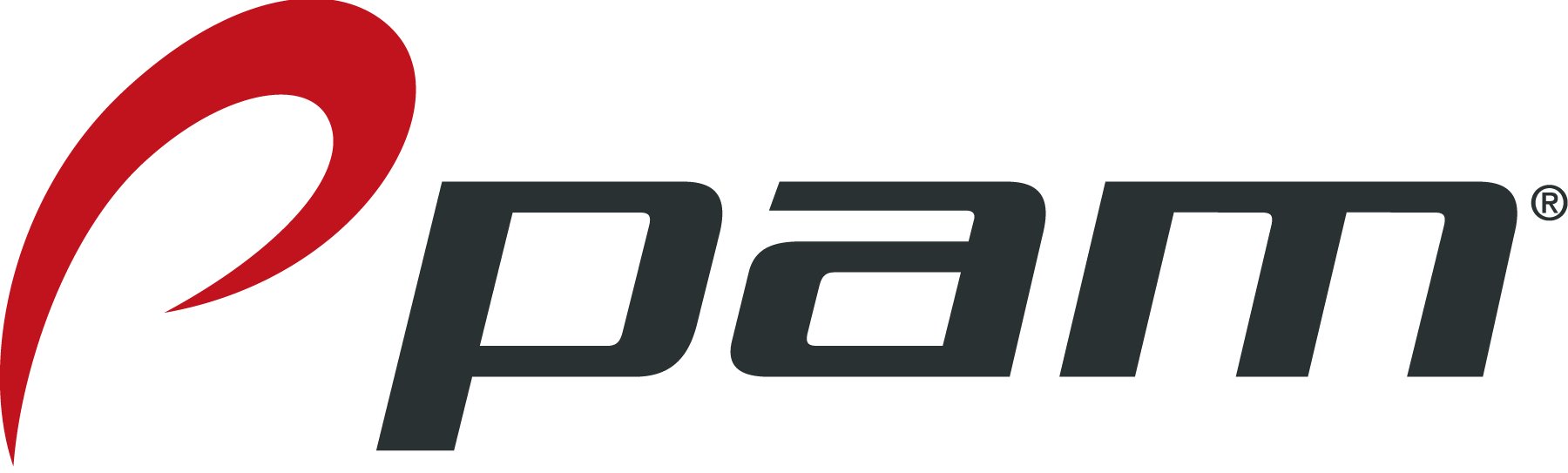
Als de Pam eerst wordt aangesloten en pas daarna de Pam software wordt ge´nstalleerd, kan het soms gebeuren dat de driver niet goed wordt gevonden. Dit gebeurt niet bij Windows Vista, maar wel bij Windows XP.
Hieronder volgt hoe dat kan worden opgelost.
Ga naar configuratiescherm en kies Systeem (zie blauwe cirkel)
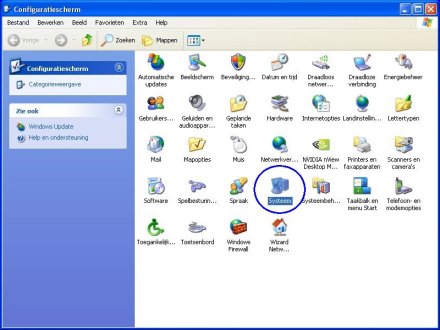
Klik op Apparaatbeheer. Na even zoeken vind je een geel vraagteken met een onbekend apparaat: CP2102 USB to UART Bridge Controller (zie blauwe ovaal hieronder). Dat is de USB chip in de Pam. Dubbelklik op deze tekst.
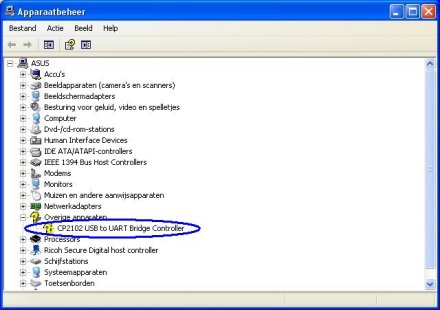
Door opnieuw het stuurprogramma te installeren kan het probleem worden opgelost.
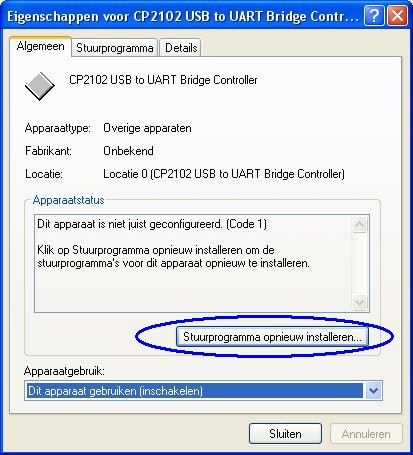
Klik op de button "Stuurprogramma opnieuw installeren. De Wizard Updates voor hardware wordt dan gestart. Laat Windows niet zelf naar updates zoeken:
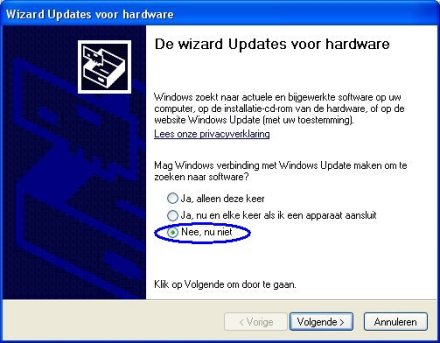
Kies volgende. Vervolgens willen we zelf de plek aanwijzen waar de driver software staat, want dat ging er mis: Windows kon het zelf niet vinden. Kies "Ik wil zelf kiezen (geavanceerd)." en klik volgende.
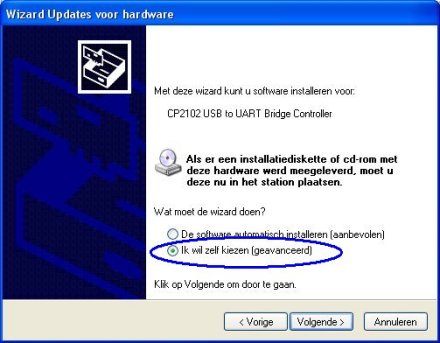
We zijn er nu bijna. Alleen nog de plek aangeven waar de driver staat. Kies 'Bladeren' in het scherm hieronder.
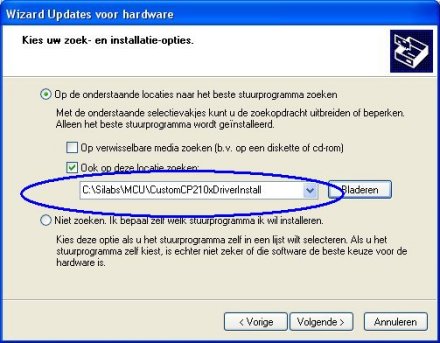
En blader naar de locatie die aangegeven staat in de blauwe ovaal. Klik dan op volgende. De driver wordt nu ge´nstalleerd. Als de Pam nog aangesloten is, zal meteen hierna de Pam Driver starten met het uitlezen van de Pam. Als je hem weer had losgekoppeld, kun je de Pam nu weer aansluiten. De Pam Driver gaat nu uitlezen: "Reading Pam".

